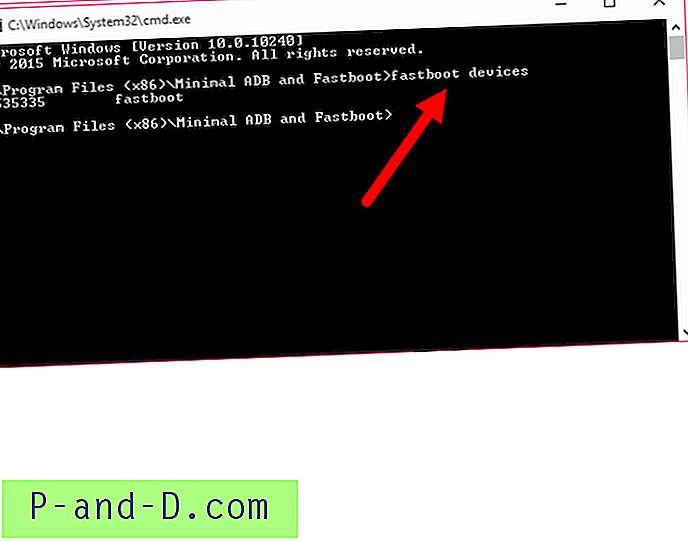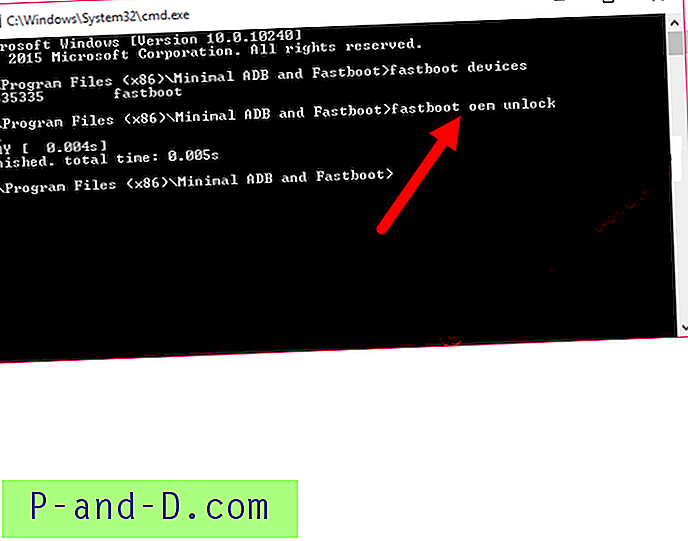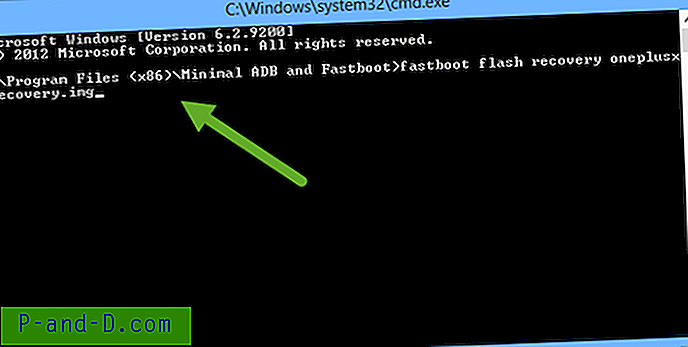Dabar, kai nusprendėte mirksėti pasirinktinį ROM ir išnaudoti visas savo „OnePlus X“ galimybes, yra procedūra, skirta atrakinti įkrovos įkrovą ir įdiegti bei atkurti „TWRP“ atkūrimą „Oneplus X“. „OnePlus“ iš esmės sukūrė savo telefonus su polinkiu į modifikacijas ir patarimus, todėl atrakinimas, įsišaknijimas ir pasirinktinio atkūrimo mirksėjimas „OnePlus X“ nėra sudėtingas.
Pastaba : įsitikinkite, kad turite bent 60% akumuliatoriaus. Atrakinus įkrovos tvarkyklę, jūsų duomenys bus ištrinti, prieš imantis vadovo, pasidarykite atsarginę kopiją.
Baterijos įkrovos atrakinimas
Tolesni veiksmai:
- Atsisiųskite (12 MB) ir įdiekite ADB USB tvarkykles savo kompiuteryje.
- Įgalinkite USB derinimą. Norėdami tai padaryti, atidarykite Nustatymai> Apie telefoną, nuolat bakstelėkite „Sukurti versiją“, kol nustatymuose pasirodys kūrėjų parinktys. Kūrėjų programoje patikrinkite, ar nėra USB derinimo ir įjunkite.
- Išjunkite savo OPX.
- Kitas žingsnis - paleiskite į „ Fastboot“ režimą. Įjunkite įrenginį vienu metu paspausdami maitinimo mygtuką ir garsumo didinimo mygtuką ir atleiskite juos, kai ekrane pamatysite greito įkrovos logotipą.
- Prijunkite „OnePlus X“ prie kompiuterio naudodami USB laidą.
- Atsisiųskite ir įdiekite minimalius ADB „Fastboot“ failus (1 MB) savo kompiuteryje.
- Įdiegę atidarykite minimalų ADB ir greitojo įkrovimo įrankį.
- Laikykite nuspaudę klavišą „Shift“ ir dešiniuoju pelės mygtuku spustelėkite ekraną, kad atidarytumėte komandų eilutės langą
- Pamatysite šį langą.

ADB komandos langas
- Įveskite greitosios įkrovos įrenginius ir paspauskite „Enter“.
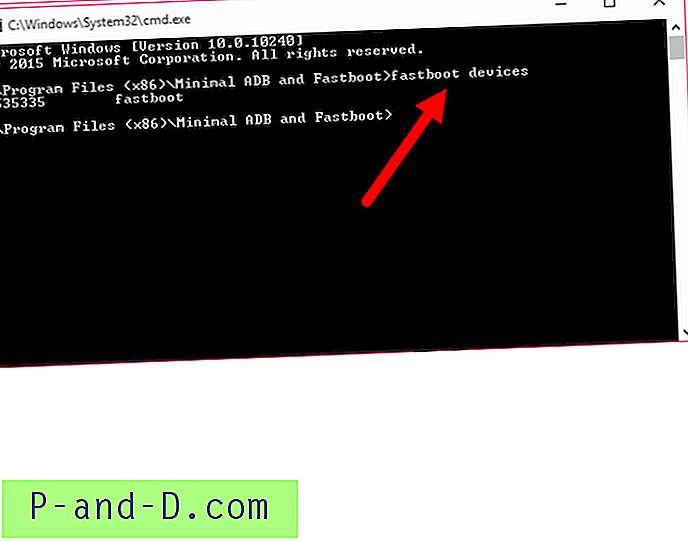
„greito įkrovos įtaisų“ komanda
- Duokite dar vieną komandą „ fastboot oem unlock“ ir paspauskite „Enter“, kad atrakintumėte įkrovos įkroviklį.
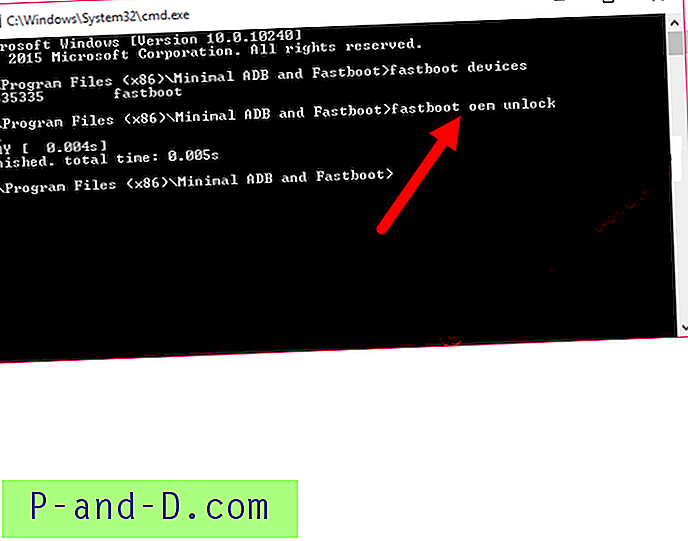
„greito įkrovimo atrakinti“ komanda
- Dabar pamatysite patvirtinimo pranešimą savo „OnePlus X“. Pasirinkite TAIP naudodami garsumo klavišus ir įjungimo klavišą, kad patvirtintumėte procesą.
- Jūsų įrenginys bus paleistas automatiškai . Atjunkite jį nuo kompiuterio.
- Holla! Atrakinote „Oneplus X“ įkroviklį.
Mirksi TWRP atkūrimas „OnePlus X“
Tolesni veiksmai:
- Atsisiųskite atkūrimo failą ir išsaugokite jį tame pačiame aplanke, kuriame jūsų kompiuteryje yra minimalus ADB įrankis.
- Dabar išjunkite įrenginį. Įjunkite įrenginį į greito įkrovimo režimą, vienu metu paspausdami įjungimo mygtuką ir garsumo didinimo mygtuką, kol pasirodys greito įkrovos logotipas.
- Įgalinkite USB derinimą ir prijunkite „OnePlus X“ prie kompiuterio.
- Įveskite šią komandą į „Minimal ADB“ ir „Fastboot“ įrankio langą - „ fastboot flash recovery“ „oneplusx-recovery.img“ ir paspauskite „enter“.
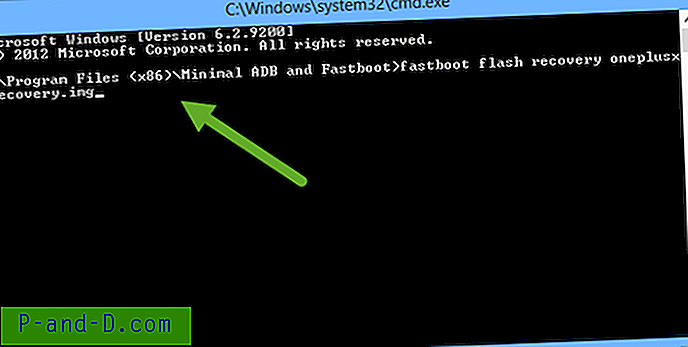
Mirksi-OnePlus-X-twrp-Recovery-Fastboot
- Baigę mirksėti, paleiskite įrenginį iš naujo ir atjunkite jį nuo kompiuterio.
- Holla! TWRP mirksi jūsų „Oneplus X“
Pastaba ir išvada: „ xGadgetPlus“ neatsako už žalą, padarytą jūsų įrenginiui. Žemiau komentuokite, jei reikia pagalbos.